电脑wifi连接之后显示黄色感叹号如何处理
电脑作为我们现在最经常使用的工具之一,如果想要发挥最大的用途就必须要连接网络。但是有的时候我们wifi连接之后会显示黄色的感叹号无法使用。接下来小编就教大家怎样处理这个问题。
具体如下:
1. 首先我们打开电脑进入到桌面,然后找到右下角的网络连接图标点击打开。

2. 接下来在右下角会打开一个菜单,我们点击菜单中的网络和internet设置选项。
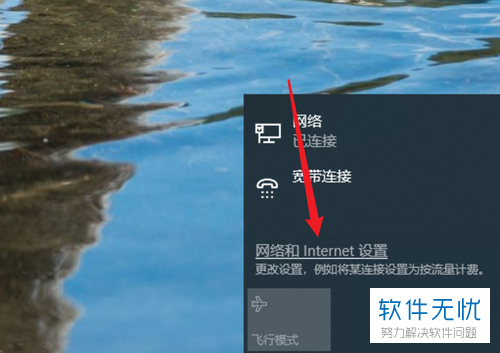
3. 接下来我们就会进入到网络设置的界面,我们点击下方的更改适配器选项。
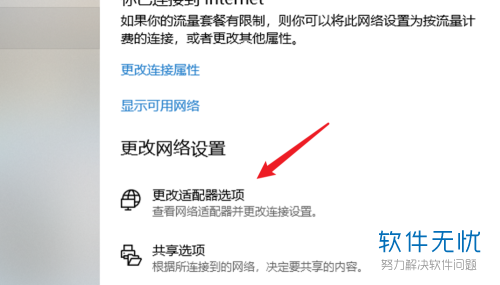
4.然后我们在窗口中找到以太网图标,鼠标右击打开菜单之后,点击下方的属性按钮。

5. 接下来我们会进入到属性窗口我们找到协议版本四选项,点击之后,再点击下方的属性按钮。
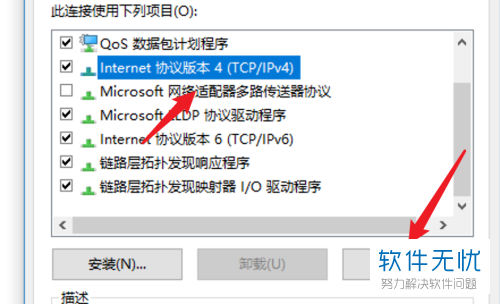
6.接下来我们会进入到IP设置界面,我们首先选择点击使用下方的IP地址。
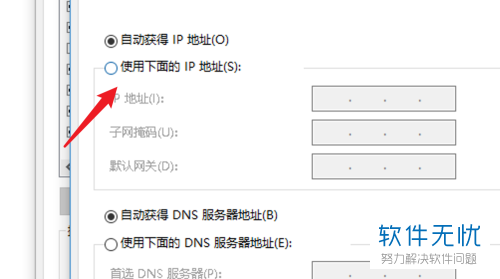
7.接下来我们就需要在下方手动输入IP地址,子网掩码输入为255.255.255.0。然后就可以点击下方的确定按钮了。
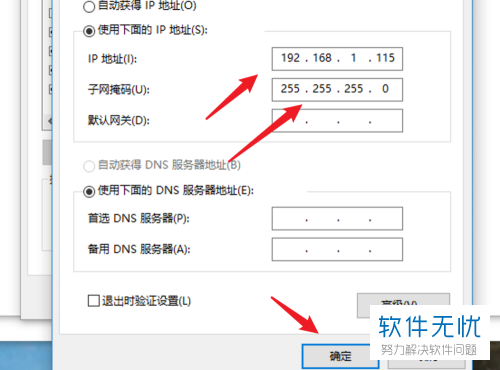
8. 我们需要在电脑的网络设置界面中更改以太网的IP地址才可以处理这个问题。
以上就是电脑上wifi连接之后显示黄色感叹号无法使用的处理方法。
分享:
相关推荐
- 【其他】 WPS文字PDF为什么导出来会乱 04-26
- 【其他】 WPSppt怎么套模板 04-26
- 【其他】 WPS文字insert 04-26
- 【其他】 WPS文字生成图表 04-26
- 【其他】 WPS文字怎么旋转180度 04-26
- 【其他】 WPS文字圆形排列 04-26
- 【其他】 WPS文字颜色快捷键 04-26
- 【其他】 WPS文字阴影效果 04-26
- 【其他】 WPS文字右上角标注【1】 04-26
- 【其他】 WPS文字太长怎么弄两行 04-26
本周热门
-
iphone序列号查询官方入口在哪里 2024/04/11
-
输入手机号一键查询快递入口网址大全 2024/04/11
-
oppo云服务平台登录入口 2020/05/18
-
outlook邮箱怎么改密码 2024/01/02
-
苹果官网序列号查询入口 2023/03/04
-
光信号灯不亮是怎么回事 2024/04/15
-
fishbowl鱼缸测试网址 2024/04/15
-
正负号±怎么打 2024/01/08
本月热门
-
iphone序列号查询官方入口在哪里 2024/04/11
-
输入手机号一键查询快递入口网址大全 2024/04/11
-
oppo云服务平台登录入口 2020/05/18
-
outlook邮箱怎么改密码 2024/01/02
-
mbti官网免费版2024入口 2024/04/11
-
苹果官网序列号查询入口 2023/03/04
-
fishbowl鱼缸测试网址 2024/04/15
-
光信号灯不亮是怎么回事 2024/04/15
-
计算器上各个键的名称及功能介绍大全 2023/02/21
-
正负号±怎么打 2024/01/08











